如何在Hugging Face中下载全部文件?
-----------------------------------------------------------------------------------------------
这是我在我的网站中截取的文章,有更多的文章欢迎来访问我自己的博客网站rn.berlinlian.cn,这里还有很多有关计算机的知识,欢迎进行留言或者来我的网站进行留言!!!
-----------------------------------------------------------------------------------------------
一、Hugging Face介绍
Hugging Face 是一个专注于自然语言处理(NLP)的平台,它提供了一系列强大的工具和资源,帮助开发者和研究人员构建、训练和部署机器学习模型。这个平台以其开源的模型库而闻名,其中包括了许多预训练的模型,如 GPT 系列和 BERT 等。Hugging Face 的界面友好,易于使用,无论是新手还是经验丰富的开发者都能快速上手。此外,它还提供了丰富的文档和社区支持,方便用户学习和交流。通过 Hugging Face,用户可以轻松地获取和使用最新的 NLP 技术,加速开发流程。
二、Hugging Face文件下载指南
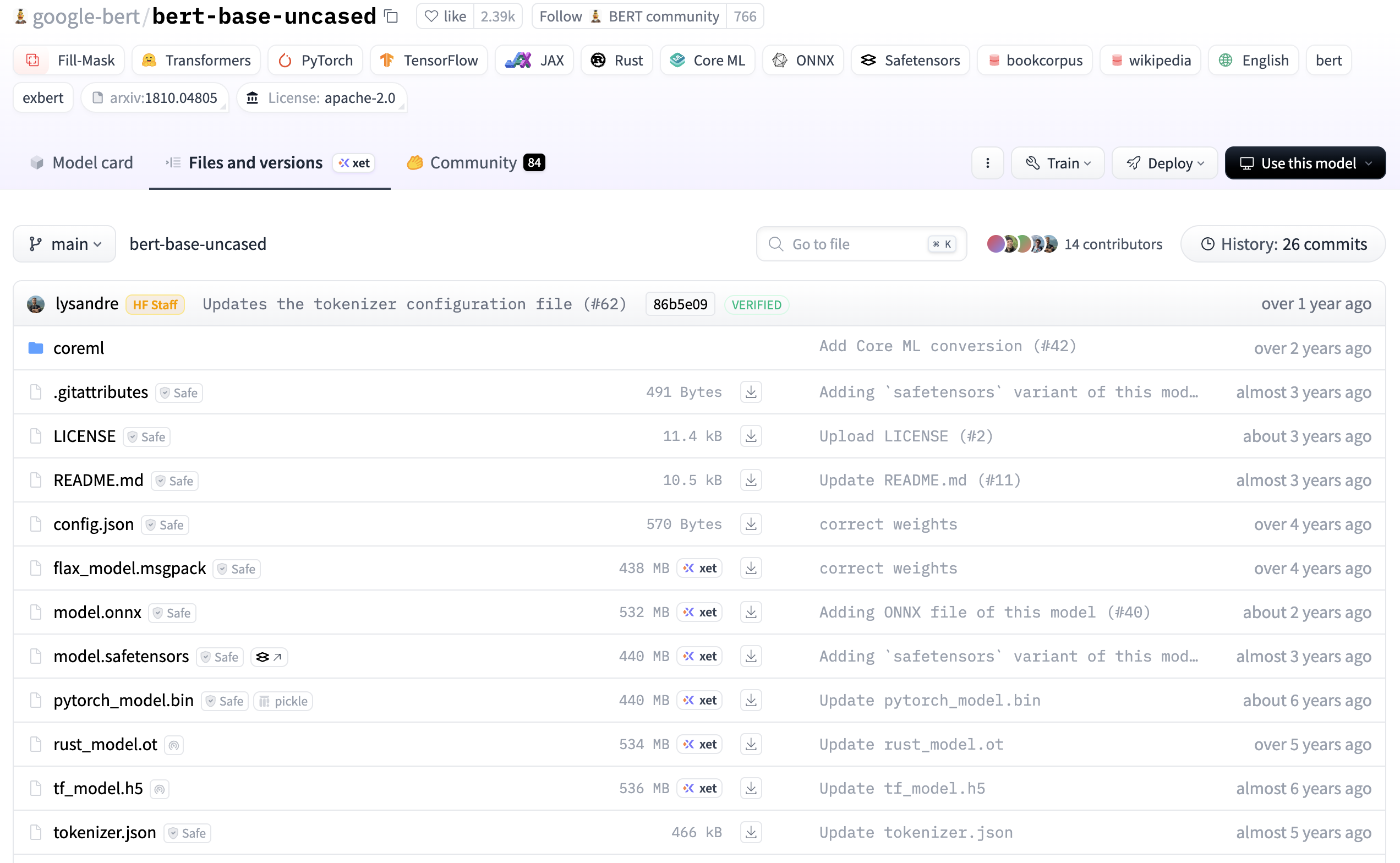
平常我们会来到hugging face上寻找资源,并且把该资源下载。假设我们来到这个页面(如上图所示),就会发现该资源有非常多的文件需要下载,但是会发现,这些文件貌似只能一个一个下载。尤其是文件夹,还下载不了。这时候就会感到非常苦恼,是不是得要自己新建一个文件夹,然后一个一个下载文件放进去?别担心,在这篇文章里,主要会有两种方法讲解如何将这些文件都下载到自己的电脑里。(本文下载的全部文件的资源以上图所示)
第一种方法:直接使用终端命令克隆文件到本地
1. 创建一个文件夹
创建一个文件夹,该文件夹是用来存放将要从hugging face上下载过来的资源。
2. 终端打开该文件夹
如果是Windows系统的话,只需要在该文件夹中右键终端打开。
如果是OS系统的话,可以直接打开终端,使用cd命令进入该文件夹。(如下图所示,以自己的计算机为准)

3. 找到该资源的网址,在终端输入命令
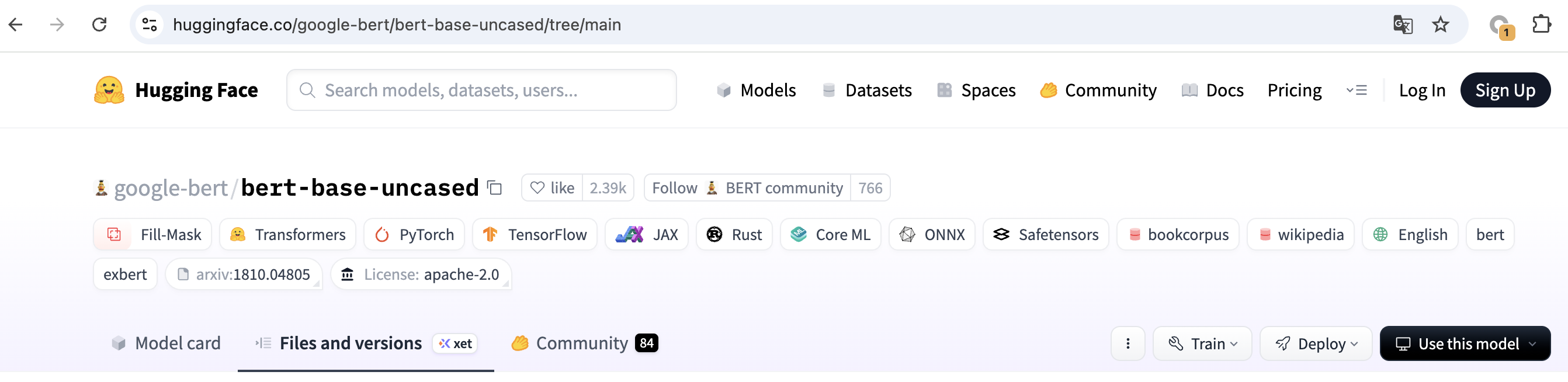
输入以下命令:
git clone 输入huggingface该资源页面的tree前面的网址
根据上图所示,可输入: git clone https://huggingface.co/google-bert/bert-base-uncased/ 即可克隆该页面全部资源到该文件夹中。
第二种方法:终端创建hugging face环境,利用该环境下载
1. 终端打开该文件夹
如果是Windows系统的话,只需要在该文件夹中右键终端打开。
如果是OS系统的话,可以直接打开终端,使用cd命令进入该文件夹。(如下图所示,以自己的计算机为准)
2. 打开终端,输入以下命令,下载环境
输入以下命令:
pip install -U huggingface_hub
然后就开始下载环境
3. 输入命令,下载资源到文件夹
输入以下命令:
huggingface-cli download 该资源仓库文件名 --local-dir ./bert-base-uncased
其中“该资源仓库文件名”是hugging face上的想要瞎子的仓库文件名,可以直接从中复制

“./”是本地文件夹,也就是想要把资源都下载到本地文件夹中的bert-base-uncased文件夹内。
本资源下载命令为:huggingface-cli download google-bert/bert-base-uncased --local-dir ./bert-base-uncased
然后就开始进行下载

三、总结
即使第一种方法比第二种方法操作简单,个人感觉第二种方法要比第一种方法好。第一种方法克隆文件可能会导致文件克隆不全,比如几百m的文件克隆过来就只有几m,这个问题还在探索中。第二种方法虽然比较复杂一点,不过暂时没出现什么问题,对于我来说...
-----------------------------------------------------------------------------------------------
这是我在我的网站中截取的文章,有更多的文章欢迎来访问我自己的博客网站rn.berlinlian.cn,这里还有很多有关计算机的知识,欢迎进行留言或者来我的网站进行留言!!!
-----------------------------------------------------------------------------------------------
